QQ浏览器如何一边上网一边聊微信?
发布时间:2017-01-04 来源:查字典编辑
摘要:QQ浏览器的网页版微信窗口可以一直显示的浏览器的左侧栏,这样可以边上网,边聊微信两不误。下面小编简单介绍下如何使用。方法/步骤打开QQ浏览器...
QQ浏览器的网页版微信窗口可以一直显示的浏览器的左侧栏,这样可以边上网,边聊微信两不误。下面小编简单介绍下如何使用。
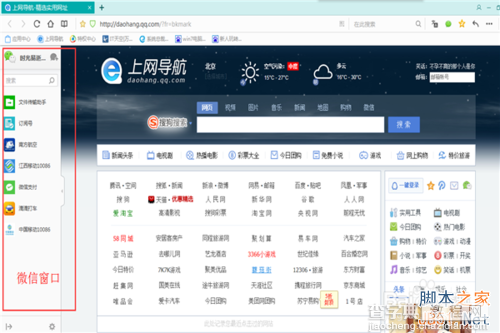
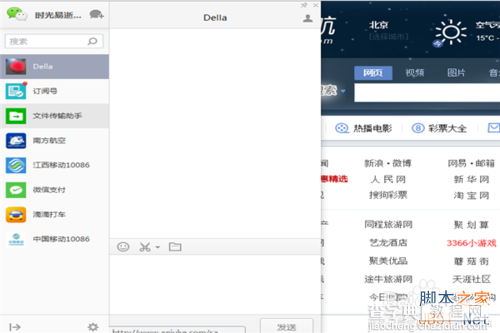
方法/步骤
打开QQ浏览器,点击左上角的微信图标。没有QQ浏览器的到官网自行下载安装。
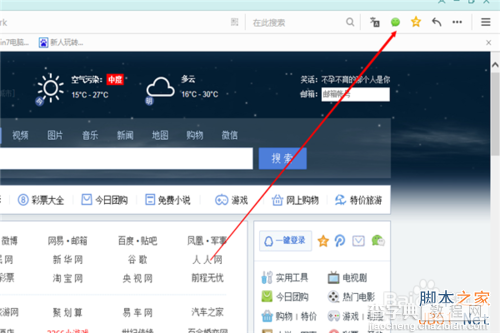
出现如下图,提示使用微信扫一扫登录,即表示,使用手机微信扫描该二维码,才能够登陆网页版微信。
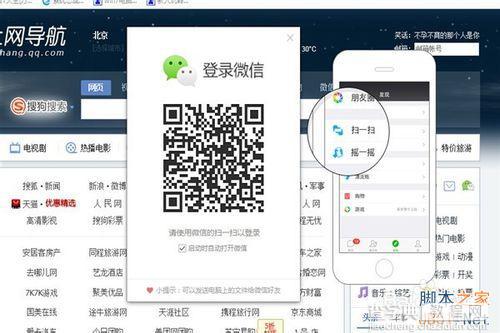
打开手机微信,在”发现“界面点击打开”扫一扫“功能,然后扫描浏览器上的二维码登录微信。
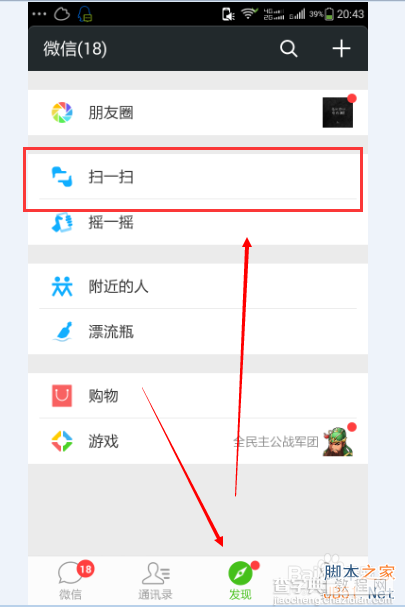
扫描后如下图,提示扫描成功,在手机上点击”确认"以登录。
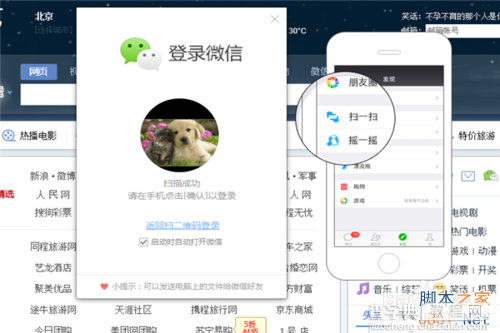
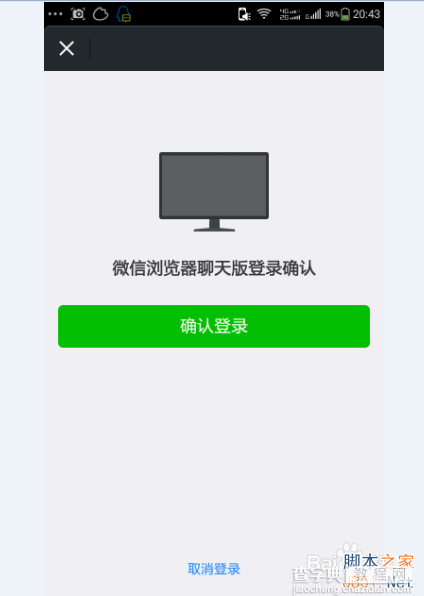
微信登录成功后,如下图,微信在浏览器侧边栏显示。
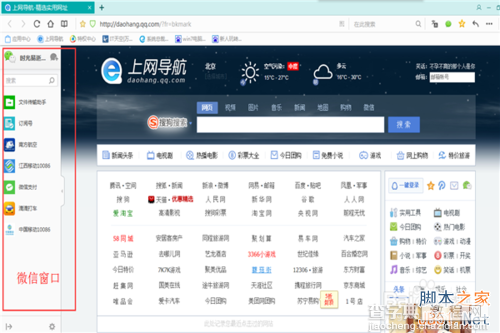
聊天时点击“发起聊天”,然后选择好友,可以选择单个好友,也可以选择多个好友群聊,选择好点击“确定”。
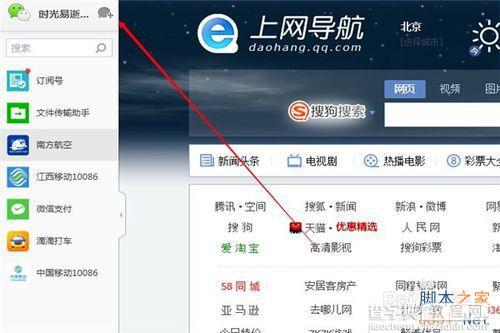
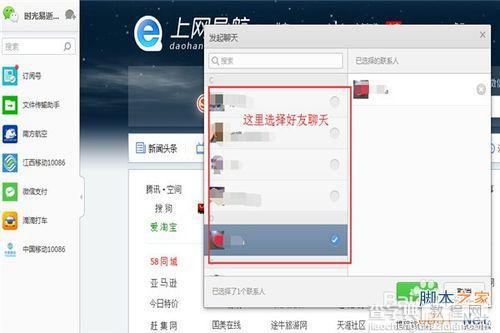
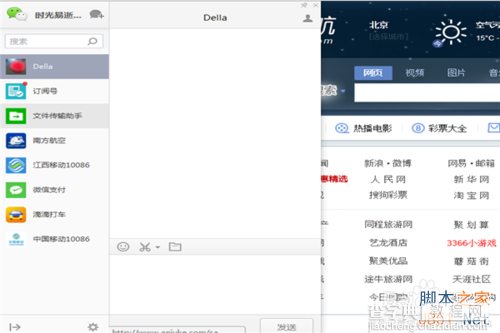
这时打开网页浏览器被分为两栏,这样微信聊天和上网两不误了。这时如果发现有趣的图片可以直接拖进聊天窗口发送给好友。
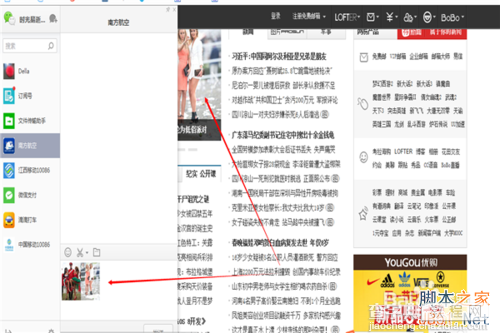
如果想浏览器全屏聊天就点击微信栏左下角的按钮,切换成“Tab模式“也就是全屏模式,如果不想用全屏模式了,再次点击一下按钮就切换成”侧边栏模式”。
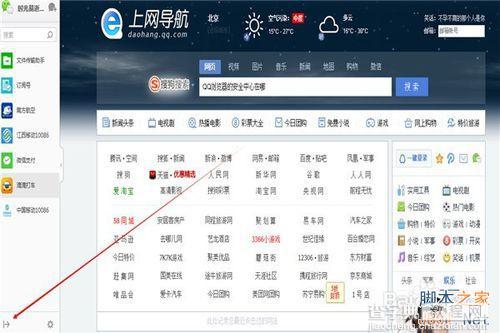
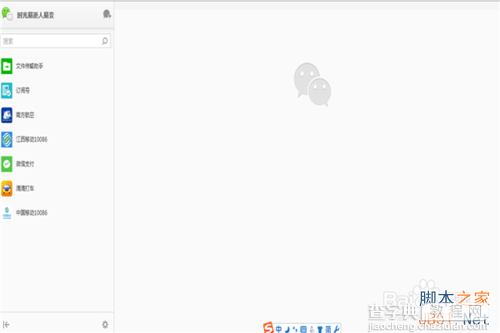
点击微信栏右下角的”设置“按钮,出现设置界面,这里可以设置消息提醒和发送消息快捷键。
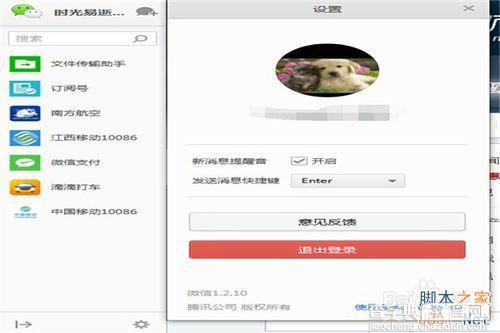
以上就是QQ浏览器如何一边上网一边聊微信方法介绍,希望能对大家有所帮助!


